Quer experimentar mais um tema escuro e mudar o visual do seu desktop? Então veja como instalar o tema StylishDark no Ubuntu.
- Como instalar o conjunto de ícones La Capitaine no Linux
- Como instalar o belíssimo e minimalista tema iOS 10 no Linux
- Como instalar o bonito tema macOS Sierra no Linux
O conjunto de temas StylishDark foi inspirado pelo visual escuro padrão do WPS office. Ele apresenta um visual moderno e limpo em que você pode escolher entre três variantes.
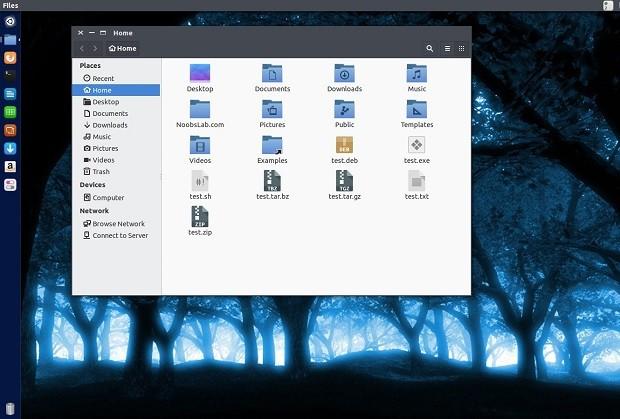
O pacote é totalmente integrado e possui suporte para muitos dos atuais ambientes populares, incluindo: Unity, Cinnamon, Mate, Xfce, LXDE, OpenBox, Gnome Classic & Fallback. Além disso, ele foi projetado para ser compatível com a maioria dos ambientes baseados em GTK2/3.
A seguir você pode ver as outras variações do tema:
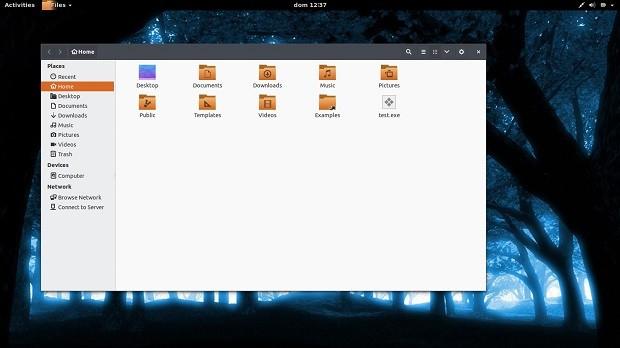
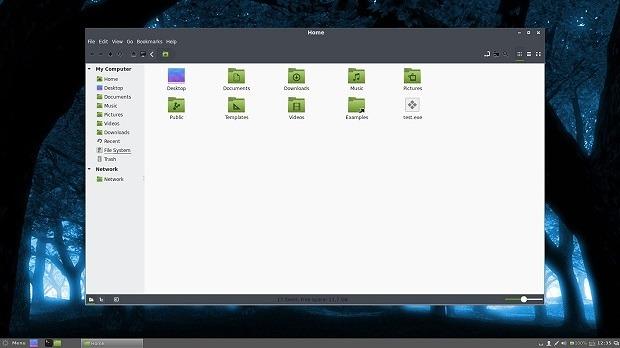
Instalando o tema StylishDark no Ubuntu e derivados
Para instalar o tema StylishDark no Ubuntu e derivados, faça o seguinte:
Passo 1. Abra um terminal (Usando o Dash ou pressionando as teclas CTRL+ALT+T);
Passo 2. Se ainda não tiver, adicione o repositório do programa com este comando ou use esse tutorial;
sudo add-apt-repository ppa:noobslab/themesPasso 3. Depois, atualize o APT com este comando:
sudo apt-get updatePasso 4. Finalmente, instale o tema StylishDark usando o seguinte comando:
sudo apt-get install stylishdark-themeComo instalar o tema manualmente ou em outras distros
Se não quiser adicionar o repositório ou quer tentar instalar em outra distribuição baseada em Debian, você pode pegar o arquivo DEB do programa na página de download do repositório e instalar ele manualmente (clicando duas vezes nele).
Ou faça o seguinte:
Passo 1. Abra um terminal;
Passo 2. Use o comando abaixo para baixar o programa. Se o link estiver desatualizado, acesse essa página, baixe a última versão e salve-o com o nome stylishdark.deb:
wget https://launchpad.net/~noobslab/+archive/ubuntu/themes/+files/stylishdark-theme_0.7-d~vivid~NoobsLab.com_all.deb -O stylishdark.debPasso 3. Agora instale o tema com o comando:
sudo dpkg -i stylishdark.debPasso 4. Caso seja necessário, instale as dependências do programa com o comando:
sudo apt-get install -fMas lembre-se! Ao optar por esse tipo de instalação, você não receberá nenhuma atualização do programa.
Depois de instalar, você pode usar o Unity Tweak Tool, Gnome-tweak-tool ou Ubuntu-Tweak, para mudar o tema, use este tutorial:
Como mudar o tema e conjunto de ícones padrão do Ubuntu.
Quem quiser experimentar o tema e deixá-lo como nas imagens, use o conjunto ícones Vibrancy-Colors.
Desinstalando o tema StylishDark no Ubuntu e derivados
Para desinstalar o tema StylishDark no Ubuntu e derivados, faça o seguinte:
Passo 1. Abra um terminal;
Passo 2. Desinstale o programa, usando o comando abaixo;
sudo apt-get remove stylishdark-themePasso 3. Para voltar ao estado anterior, use novamente o Unity Tweak Tool, Gnome-tweak-tool ou Ubuntu-Tweak, para mudar o tema, use este tutorial:
Como mudar o tema e conjunto de ícones padrão do Ubuntu.